Содержание
Топ-5 ошибок при подготовке заявки на участие в госзакупке

Никогда не ошибается тот, кто ничего не делает. Так гласит общепринятая народная мудрость, но, по нашему мнению, самый лучший вариант – это учиться на чужих ошибках и стараться их не повторять.
Бюрократическая основа конкурентных процедур по 44-ФЗ и 223-ФЗ не прощает ошибок, а сразу же отклоняет заявку на участие в закупке. Поэтому, мы решили рассказать о том, как правильно подготовить заявку на примере пяти самых частых ошибок на этом поприще.
Ошибка 1. Самоидентификация в первой части заявки
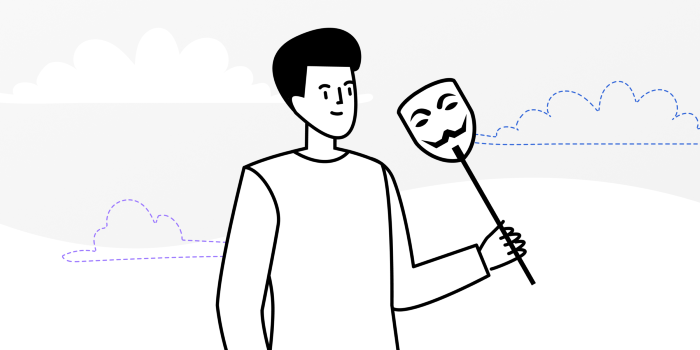
Одна из самых частых ошибок новичков. Далеко не у всех с ходу получается разобраться в правилах подготовки заявки, поэтому в первой, открытой части, зачастую прописывают название компании или иные идентификационные сведения.
Чтобы избежать этой ошибки, стоит четко уяснить:
- Первая часть заявки содержит только конкурентное предложение. Характеристики товара, его чертежи или фотографии, страну происхождения и прочие интересующие заказчика достоинства. Любые идентификационные сведения указывать запрещено.
- Вторая часть заявки – закрытая. Заказчик увидит её только в том случае, если Вы примете участие в процедуре. В этой части, как раз таки, и должны находиться сведения о поставщике. Название организации, бренда, контактная информация, опыт поставок и прочие данные.
Примеры:
- В первой части заявки есть пункт, в котором необходимо прописать, что компания согласна провести поставку на тех условиях, которые установятся в результате проведения электронного аукциона. Из-за неоднозначной формулировки, многие участники прописывают название компании, от лица которой соглашается с условиями. В таких случаях заявку точно отклонят, а начинающему тендерному специалисту придется искать причину и устранять её.
- Заказчик не всегда кристально точно прописывает инструкцию к оформлению заявки. Порой встречаются рекомендации об указании сведений о компании в тех пунктах, где их быть не должно. Соответственно, из-за невнимательности заказчика, можно нарушить анонимность поставщика, что приведёт к неминуемому отклонению заявки на участие.
Совет:
Чтобы не было указано в инструкциях, какими бы не были формулировки, во главе угла всегда находятся базовые принципы федерального закона по которому проходит закупка. Пожелания заказчика не могут перекрыть действующее законодательство, так что в случае возникновения подобных нестыковок лучше всего обратиться за разъяснениями.
Ошибка 2. Неправильное указание сведений о стране происхождения товара

Ещё одна распространенная ошибка среди новичков. Именно этот пункт достаточно часто пропускают при подготовки заявки, что так же, как и в первом случае, приводит к отклонению.
К такому же исходу может привести и ситуация, когда страна происхождения товара указана некорректно. Вместо “Российская Федерация”, например, написали “РФ”, или допустили орфографическую ошибку.
Следует запомнить:
- При поставке товаров практически в 100% случаев требуются сведения о стране его происхождения. Национальный режим действует не просто так. Поэтому указание сведений является обязательным пунктом в первой части заявки.
Напоминаем, что в условиях нацрежима предпочтение при проведении закупок отдаётся тем поставщикам, которые предлагают продукт российского происхождения или стран ЕАЭС.
- Существуют “правильные” и “неправильные” варианты обозначения той или иной страны. Если указанный вариант окажется “неправильным”, то это будет причиной отклонения Вашей заявки.
Совет:
При указании страны происхождения, пользуйтесь Общероссийским классификатором стран мира (ОКСМ). Прописанные в нём названия стран безоговорочно будут котироваться в документе, так что лучше всегда сверяться с этим списком.
Также, если есть возможность выбора, то лучше планировать к поставке именно те товары, которые были произведены на территории РФ или Евразийского экономического союза. И, конечно же, не забывайте указывать об этом в соответствующем пункте заявки.
Ошибка 3. Некорректное оформление технической части заявки
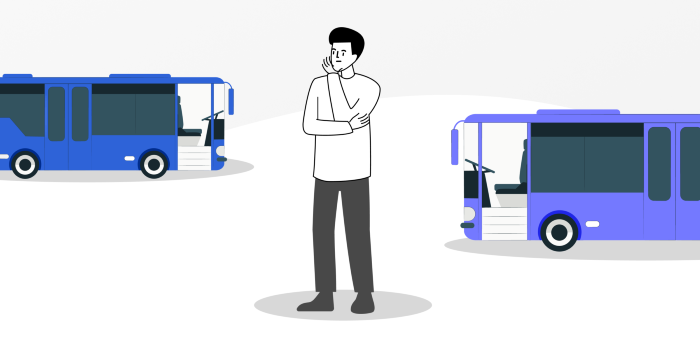
Пожалуй, самый трудный для освоения момент. Технических показателей достаточно много, а инструкции к их заполнению разнятся от заказчика к заказчику.
Кроме того, играет фактор внимательности. Нередки случаи, когда при сопоставлении требуемых параметров с теми, что присущи имеющемуся продукту, поставщик упускает из внимания один или несколько пунктов. Итогом такой промашки становится отклонение из-за несоответствия товара запросам заказчика.
Взять на усиленный контроль:
- Инструкцию на предмет разности толкований тех или иных терминов/параметров.
- Оформление показателей продукта, который планируется к поставке.
- Соответствие тех самых показателей всем требованиям заказчика.
- Проверку существования товара с требуемыми характеристиками в принципе.
Примеры:
- В инструкции заказчик указывает свой взгляд на толкование разных требований. Таким образом, требование о количестве пассажирских мест в автобусе «не менее 25», может означать как «начиная от 25», так и «26 и более». Что именно подразумевается под понятием «не менее» и находится в инструкции.
- Заказчик – это, прежде всего, человек. Соответственно человеческий фактор никто не отменял. По разным причинам, в требуемых технических показателях может быть допущена ошибка, из-за которой подходящего товара возможно и не существует вовсе. Поэтому, если не заметить этой ошибки и выиграть контракт, то горе-поставщика будут ждать вполне реальные проблемы из-за нереального продукта.
Совет:
Самым лучшим вариантом будет предварительное создание документа с техническими показателями для каждого поставляемого товара. Этот файл можно прикреплять отдельно и не тратить время на проверку всех пунктов, ведь по опыту прошедших закупок будет понятно, что всё в порядке.
Ошибка 4. Отсутствие сведений о компании в реестре СМП при участии в тендере среди СМП
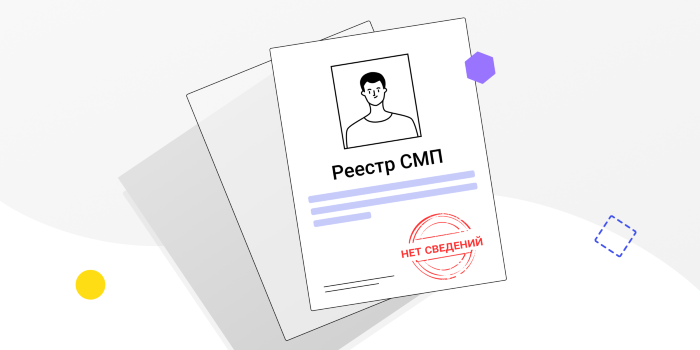
Распространенная ошибка среди компаний, начинающих участвовать в закупках для малых предприятий. Для участия в таких торгах, необходимо чтобы в соответствующем реестре уже были внесены данные о компании.
Проблема заключается в том, что многие предприятия сразу же после открытия подают заявку на участие, продекларировав свою принадлежность к СМП. Вот только их, скорее всего, ждет отклонение, ведь информацию о компании еще не внесли в тот самый реестр.
Важно отметить:
- Сведения появляются после ближайшего 10-го числа любого месяца. Соответственно, до этого момента организация не сможет принять участие в закупке для СМП просто заявив о данном статусе.
- Даже по наступлению 11-го числа ближайшего месяца, не стоит бросаться на каждую закупку для СМП. Предварительно проверьте, действительно ли Вас внесли в реестр. Практика показывает, что появление сведений может растянуться на несколько дней после оговоренной даты.
Совет:
Если есть необходимость всё таки принять участие в закупке для СМП, но по каким-то причинам нет возможности ждать внесения сведений в реестр, то можно самостоятельно получить письменное подтверждение от ИФНС о своём статусе. При подготовке заявки понадобится подгрузить документ, чтобы её приняли и к Вам не было вопросов.
Ошибка 5. Отсутствие полного набора сведений во второй части заявки
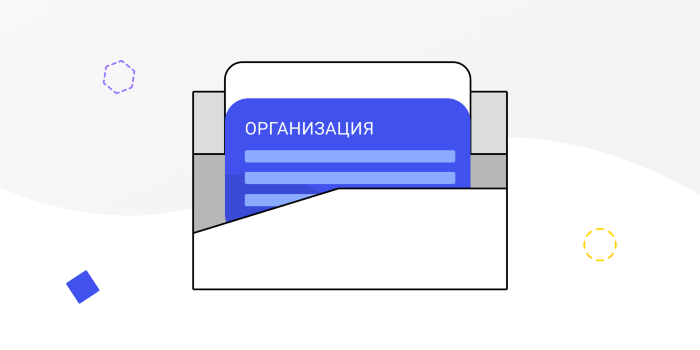
Последняя ошибка хоть и встречается не так часто, но также имеет место быть в данном списке. Некоторые поставщики, руководствуясь тем, что в ЕИС и на ЭТП уже есть карточка организации, не прикрепляют её или часть сведений во второй части заявки.
Обратите внимание:
- Ошибки во второй части допускать чревато. За трёхкратное отклонение в течении трёх месяцев на одной площадке, поставщику не возвращается обеспечение заявки.
Пример:
Получив отклонение второй части заявки, как уже говорили, три раза за квартал на одной площадке, замороженные средства со спецсчета будут списаны, скажем так, в пользу государства. И неважно, стоило обеспечение пять тысяч рублей или пять миллионов рублей.
Совет:
Всегда прикрепляйте карточку организации во второй части заявки. Наличие полного перечня данных – обязательное требование, которое не перекрывает наличие карточки на торговой площадке или в единой информационной системе.
Также, если Вы не уверены в своих силах и уже получили два отклонения на одной площадке в описанный выше срок, то стоит воздержаться от участий в госзакупках на этой ЭТП. Так и Вам будет спокойнее, и баланс счета целее.
Итоги
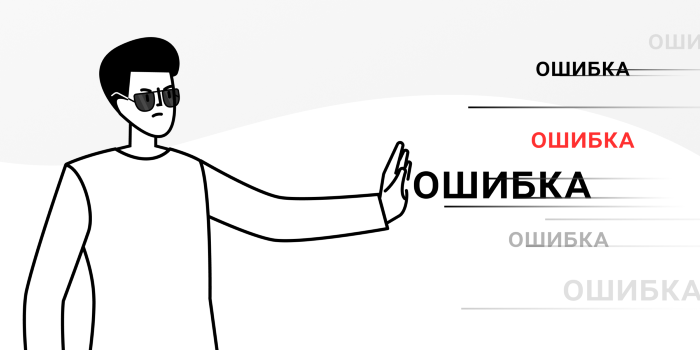
Надеемся, данный материал поможет Вам не допускать упомянутых ошибок. Безусловно, это далеко не полный список моментов, в которых можно что-то упустить, но мы постарались собрать самые распространенные трудности начинающих участников закупок, не заостряя внимания на частных, редко встречающихся случаях.
Чтобы полностью разобраться во всех тонкостях и нюансах, можно воспользоваться услугами тендерного сопровождения от Тендерплан! Опытные юристы помогут в подготовке и подаче заявки, консультируя по каждому шагу!
Как подать заявку, чтобы точно допустили к участию в тендере + шаблоны заявок
Чтобы принять участие в тендере, нужно подать заявку. Шаг влево, шаг вправо, и ее могут не принять.
Павел Стоянов
Занимается развитием продуктов для участников госзакупок в Тинькофф Бизнесе
Представим, мы нашли подходящую закупку, изучили требования и решили принять участие в тендере. Для этого нужно подать заявку — рассказываем, как это сделать и на что обратить внимание. В конце статьи вы сможете скачать шаблоны заявок.
Типовые формы заявок
В конце 2019 года вступило в силу постановление правительства о типовых формах заявок. По сути, государство ввело стандарты заявок для разных видов закупок, в том числе для электронного аукциона.
В постановлении прописали, что нужно указывать в заявке, но сами формы должен ввести Минфин своим приказом. Его пока нет. Как только появится — использование шаблонов станет обязательным для всех: заказчиков, поставщиков и электронных площадок.
Жалуйтесь в ФАС, если вашу заявку отклонили и сказали, что она нетиповая
Сейчас заказчики не могут отклонять заявки, если они нетиповые. Если такое произойдет, нужно жаловаться в ФАС.
Правда, заказчик может в закупочной документации приложить форму заявки. Тогда нужно использовать ее. Но во всех остальных случаях у вас не могут не принят заявку того, что она нетиповая.
Гайд для начинающих: как участвовать в госзакупках
Наши юристы описали весь процесс простым языком, без зубодробительных формулировок. Подпишитесь и получите гайд.
Где подать заявку
Заявки подают через электронную торговую площадку, на которой размещена информация о закупке. Для работы с площадками пользуйтесь Internet Explorer или «Спутник» — это два браузера, которые работают с отечественной криптографией. Если попытаетесь работать через другие, скорее всего, ничего не получится.
Сам процесс выглядит так:
- Выбираете закупку.
- Нажимаете кнопку «Подать заявку».
- Заполняете электронную форму заявки.
- Проверяете данные.
- Подписываете заявку электронной подписью и отправляете.
Заявка для электронного аукциона состоит из двух частей. Они так и называются: первая и вторая. Разберем их подробнее.
Подготовка первой части заявки: две формы
Условно первая часть заявки делится на составляющие: форму 1 и форму 2. Это негласные наименования, но они устоялись в сфере госзакупок и часто встречаются.
Форма 1 — согласие. В ней участник подтверждает, что готов поставить товар или выполнить услугу на тех условиях, которые указаны в закупке. Форму 1 даже не всегда нужно отдельно заполнять и прикладывать. На некоторых площадках то, что вы подали заявку, уже означает согласие, на других — его можно подписать прямо в интерфейсе. Вот, например, как это выглядит на площадке «Сбербанк-АСТ»:
 На площаке «Сбербанк-АСТ» заявку можно подписать прямо в интерфейсе
На площаке «Сбербанк-АСТ» заявку можно подписать прямо в интерфейсе
Форма 2 — соответствие техзаданию. В закупочной документации заказчик пишет, что ему нужно. Например, прописывает характеристики и требования к товару. В форме 2 участнику нужно показать, что он правильно понял заказчика и готов предоставить именно такую продукцию.
Для товаров удобно делать таблицу и сравнивать характеристики заказчика со своим предложением. Вот форма 2 для закупки сахара:
 В форме 2 можно сделать таблицу и показать, что товар соответствует требованиям
В форме 2 можно сделать таблицу и показать, что товар соответствует требованиям
Подготовка второй части заявки: сведения о себе и документы
Во второй части заявки нужно указать сведения о себе и приложить документы, которые требует заказчик. Всё это заказчик смотрит уже после подведения итогов тендера. Здесь есть личные данные поставщика, которые до аукциона по закону раскрываться не должны.
Сведения. Это базовая информация: фамилия, имя, отчество, адрес, контактные и паспортные данные. Обычно всё это автоматически подтягивается на самой площадке:
 Данные сами подтянулись в заявку
Данные сами подтянулись в заявку
В случае победы заказчику нужно будет копировать данные для заполнения контракта. Из электронной формы это не всегда удобно делать. Поэтому для удобства заказчиков можно завести отдельную карточку компании в ворде или пдф. В ней нужно записать все те же данные и реквизиты своего счета. Саму карточку отправляют вместе с остальными документами.
Документы. Площадки тоже стараются всё упростить для пользователей. В интерфейсе могут встречаться отдельные формы для загрузки документов и формы, в которых можно выбрать нужный вариант ответа. Но в любом случае нужно сверяться с требованиями закупки, чтобы не забыть прикрепить указанный документ.
Например, на площадке РТС-тендер удобно сделана форма с преимуществами: если вы претендуете на льготу, открывается возможность загрузить документ. Если не претендуете — документ загрузить не получится:
 Прямо в форме можно подгрузить документы
Прямо в форме можно подгрузить документы
Когда всё заполнили и проверили, отправляйте заявку. Ее рассмотрят и сообщат, допустили ли вас к торгам. Подробнее об этом в других наших статьях.
Бонус: шаблоны заявок
Обычно у начинающих поставщиков больше всего трудностей возникает с заполнением первой части заявки, потому что сначала не совсем ясно, чего ждет заказчик в форме 2. Со временем участники закупок находят свой беспроигрышный вариант и используют его как шаблон.
Если у вас его пока нет, воспользуйтесь нашими шаблонами. Для этого перейдите по ссылке, скопируйте документ себе и подставьте свои данные:
Специальный счет для госзакупок
Поможем открыть отдельный счет для подачи заявок в торгах по 44-ФЗ и 223-ФЗ.
Участие в конкурсе
1. Чтобы найти нужный конкурс, перейдите в раздел Торговая площадка. Отобразится форма поиска торговых процедур.
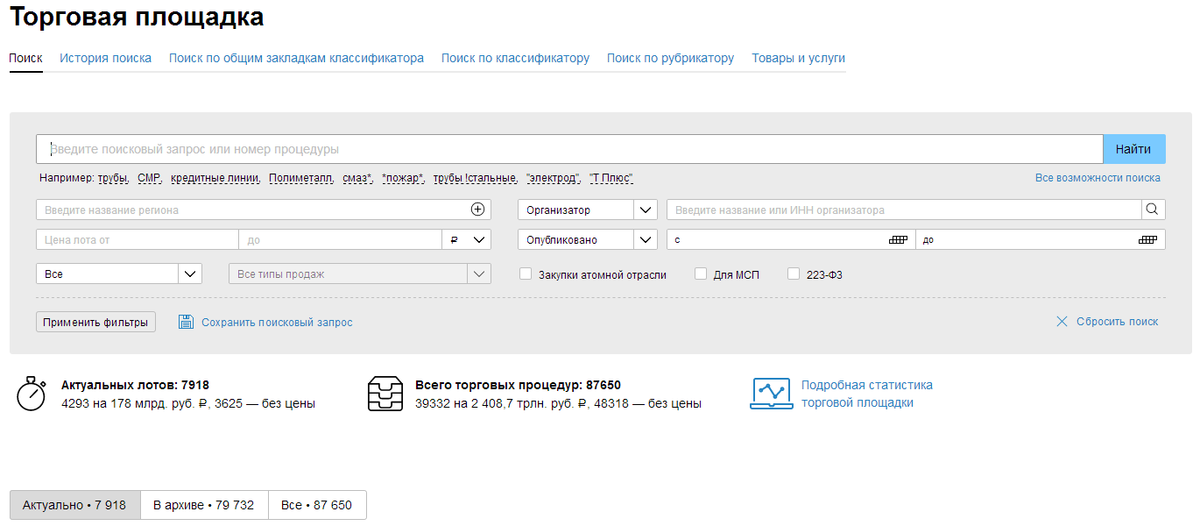
2. Введите в строку поиска ключевые слова, взятые из извещения или лотов конкурса, заполните другие поля данными о процедуре и компании-организаторе, после чего нажмите кнопку Найти . Отобразятся результаты поиска торговой процедуры.
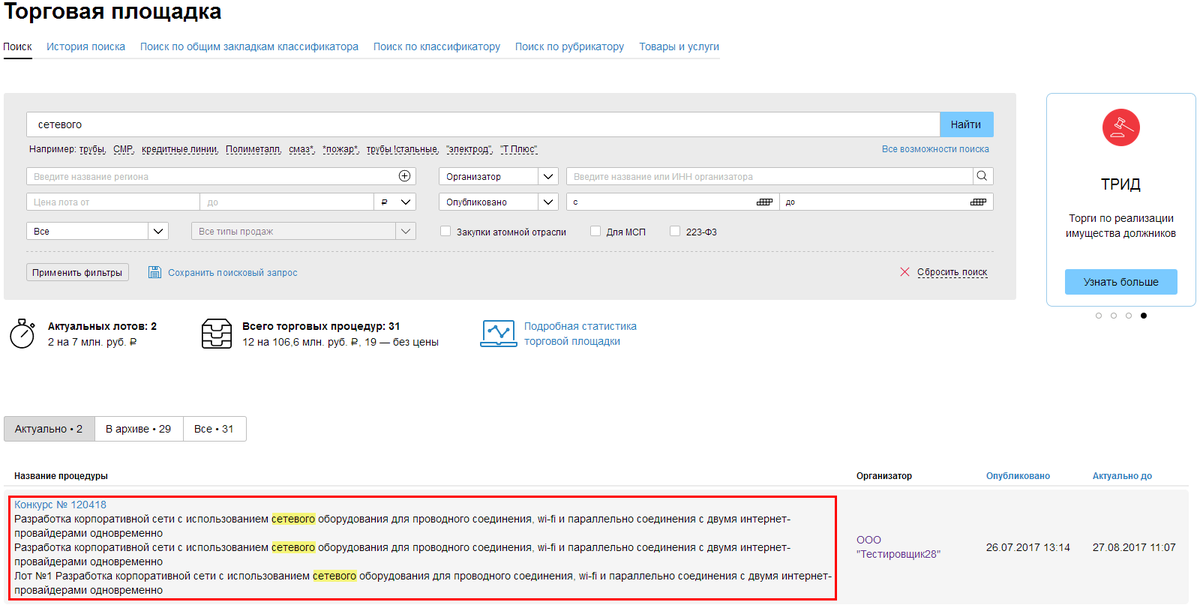
3. Откройте ссылку в наименовании найденного конкурса. Отобразится страница Извещение с кнопкой
| Скачать документацию |
в нижней части таблицы.
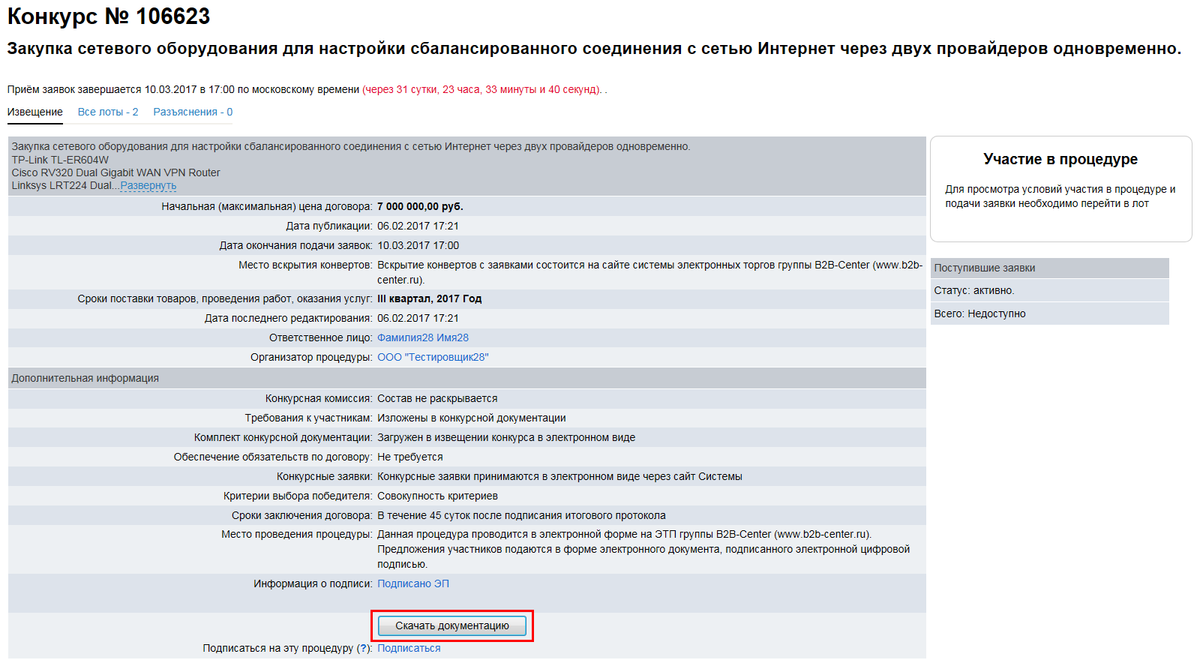
Скачивание документации
1. Для скачивания конкурсной документации, нажмите кнопку
| Скачать документацию |
на странице Извещение . В строке Конкурсная документация появятся ссылки для скачивания файлов документации.
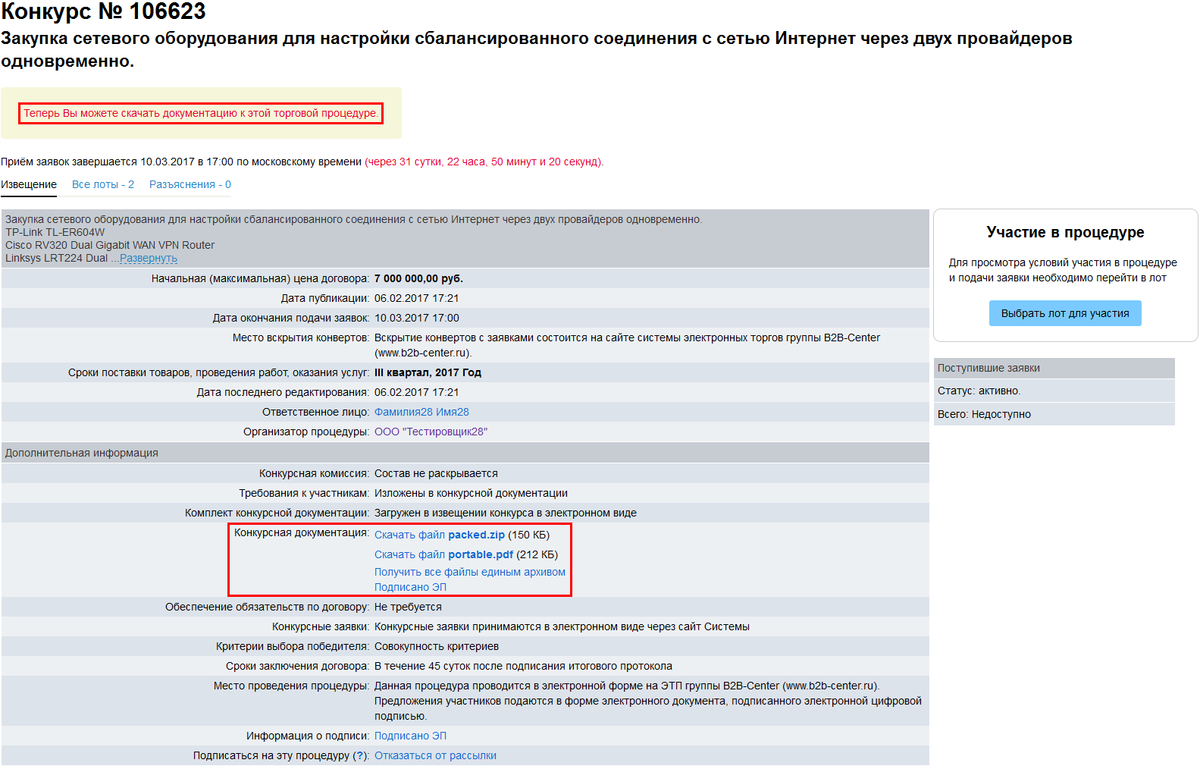
2. Нажмите ссылку Получить все файлы единым архивом . Система предложит к сохранению файл в формате .zip, содержащий все файлы конкурсной документации.
Обеспечительный платеж
Если организатор предусмотрел внесение обеспечительного платежа в лоте, то для подачи заявки на этот лот необходимо внести платеж, который блокируется на заранее определенный организатором срок. Размер обеспечения и срок блокировки денежных средств указывается в строке Обеспечительный платеж на странице лота.
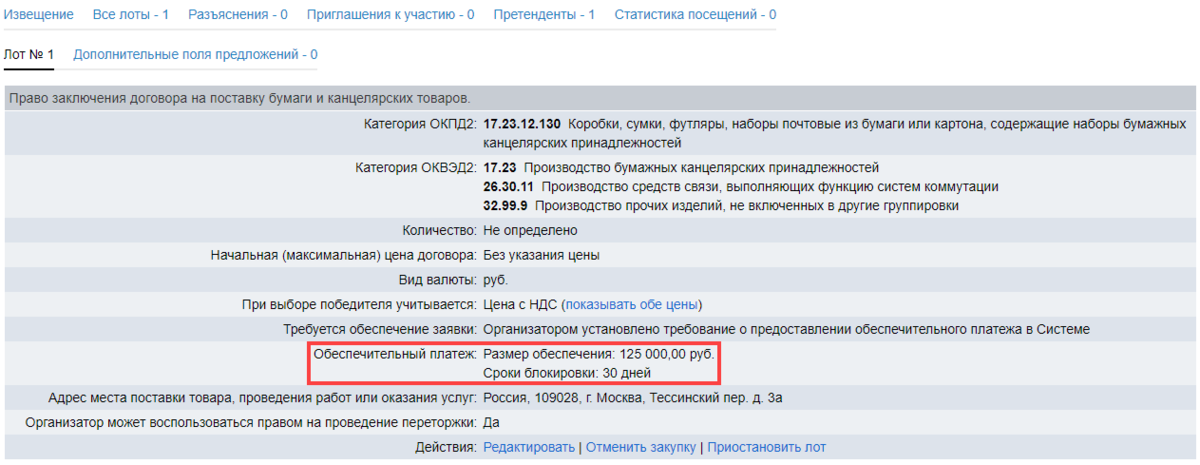
1. Если на вашем счете в Системе недостаточно средств для обеспечения заявки, нажмите значок  в главном меню сайта и пополните счет Обеспечение заявок. Подробно данный процесс описан в инструкции Мои денежные средства
в главном меню сайта и пополните счет Обеспечение заявок. Подробно данный процесс описан в инструкции Мои денежные средства
2. При достаточном количестве средств для подачи заявки необходимо выбрать счет, с которого будет перечисляться обеспечительный платеж и установить отметку Заблокировать обеспечение в форме подачи заявки.
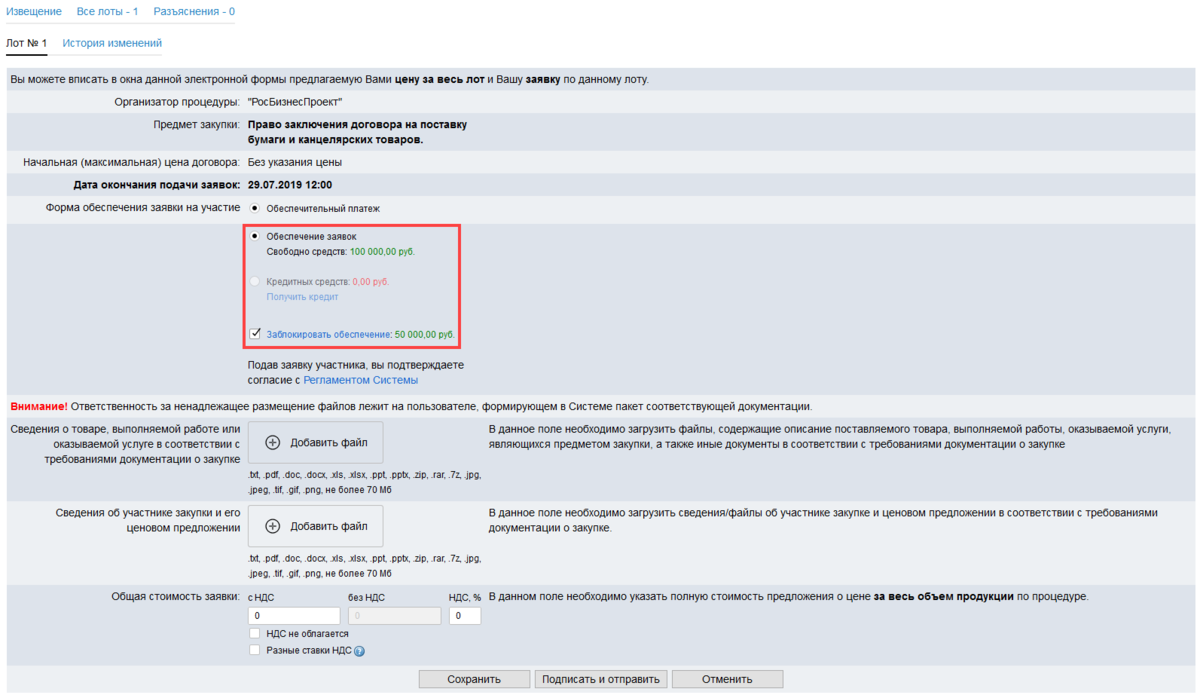
Денежные средства всех участников, кроме победителя, возвращаются на их счета после утверждения итогового протокола. Обеспечительный платеж победителя разблокируется после внесения сведений о заключении договора.
Если организатор не подводит итоги процедуры и/или не вносит сведения о заключении договора с победителем, денежные средства разблокируются по истечении срока блокировки, указанного в строке Обеспечительный платеж на странице лота.
Получение электронной банковской гарантии
Если организатор требует обеспечения обязательств по лоту конкурса в виде банковской гарантии, то это требование отображается в тексте отдельного лота. Раздел Требуется банковская гарантия заполняется в лоте конкурса, и включает:
- размер обеспечения в процентах или абсолютной сумме;
- дату начала действия гарантии;
- дату завершения действия гарантии;
- список обеспечиваемых гарантийных случаев.
1. Вы можете получить электронную банковскую гарантию через функциональность Системы. Для этого нужен действующий лимит гарантий, предоставленный банком-гарантом.
1.1. Чтобы получить лимит гарантий, необходимо отправить в банк заявку на получение лимита, подписав ее электронной подписью.
1.2. После расчета суммы лимита банк утверждает заявку, и лимит гарантий вступает в действие.
В течение срока действия лимита вы можете подавать заявки на получение гарантий в отдельных торговых процедурах.
2. Чтобы получить гарантию в конкурсе нужно совершить следующие действия:
2.1. Откройте страницу лота, обеспечиваемого банковской гарантией, и нажмите ссылку Получить банковскую гарантию .
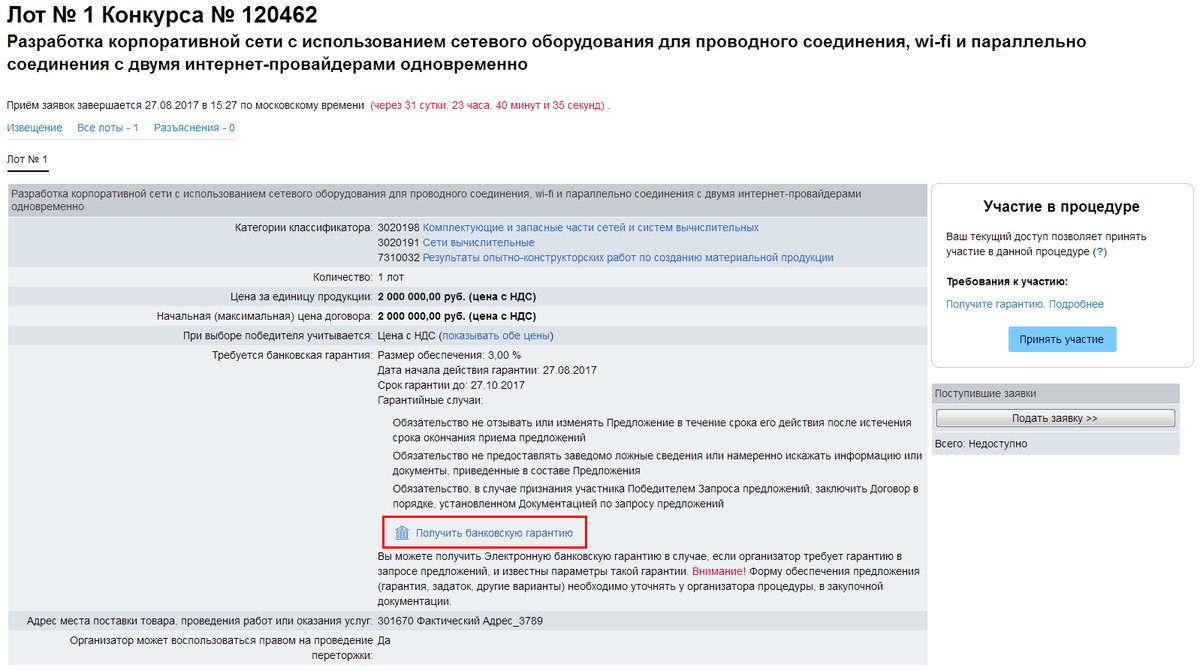
2.2. Выберите в списке банк, в котором получен действующий лимит гарантий.
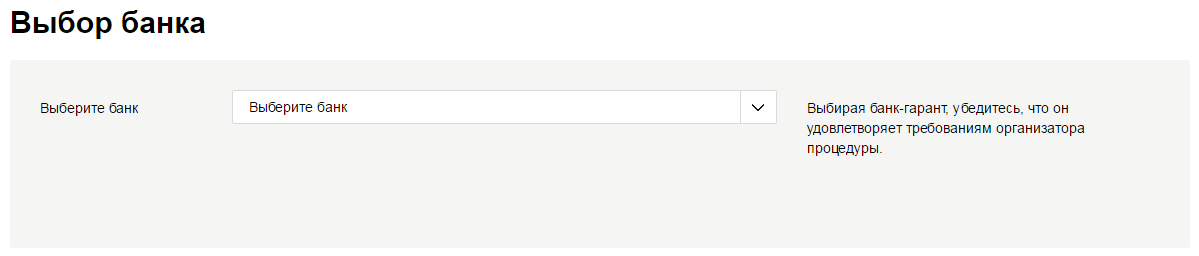
2.3. Поставьте отметку в поле Использовать сервис оформления банковских гарантий B2B-center и нажмите кнопку Продолжить .
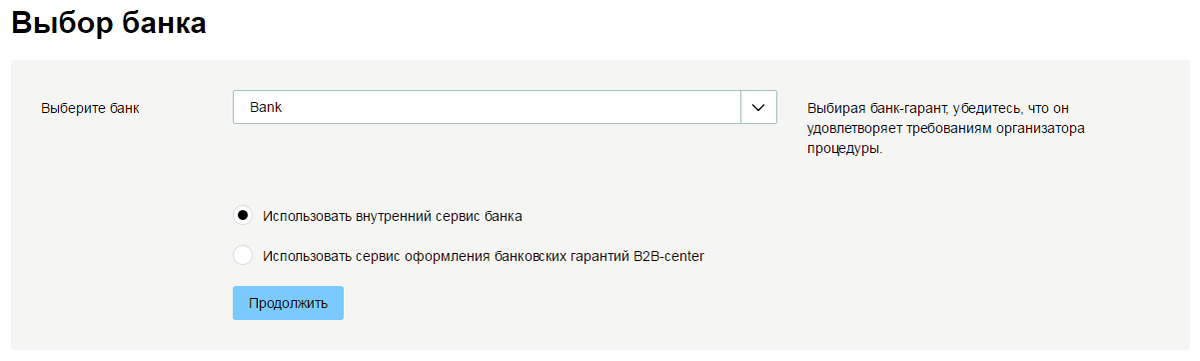
2.4. Заполните форму заявки на получение гарантии и нажмите кнопку
| Далее |
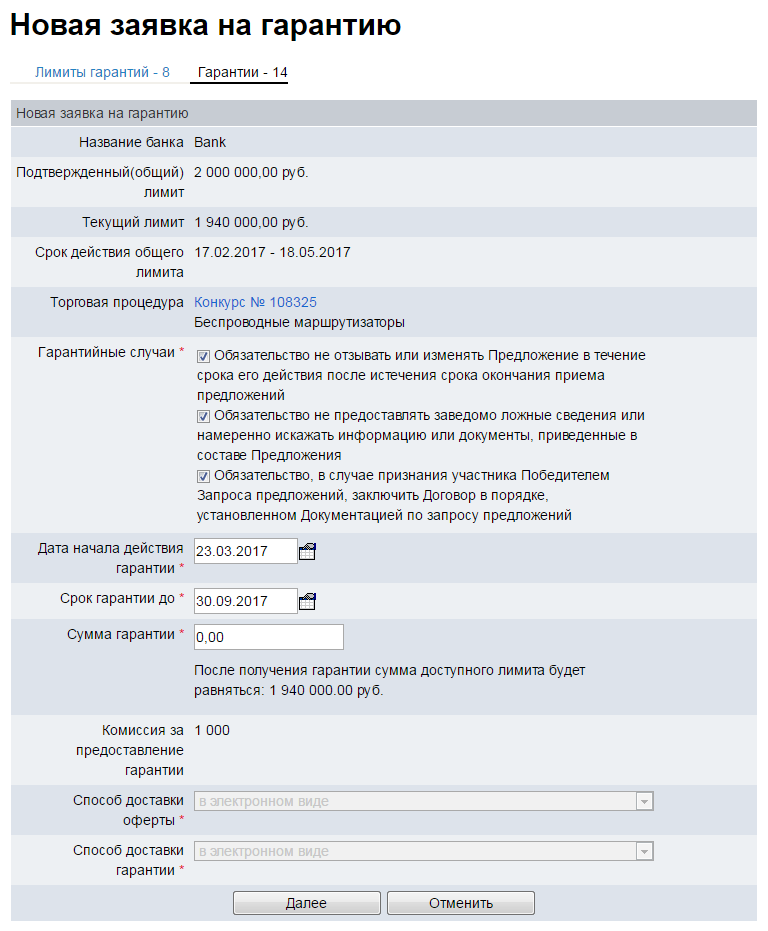
Отобразится страница Гарантии участия в торговых процедурах с новой заявкой на получение гарантии в верхней строке списка.
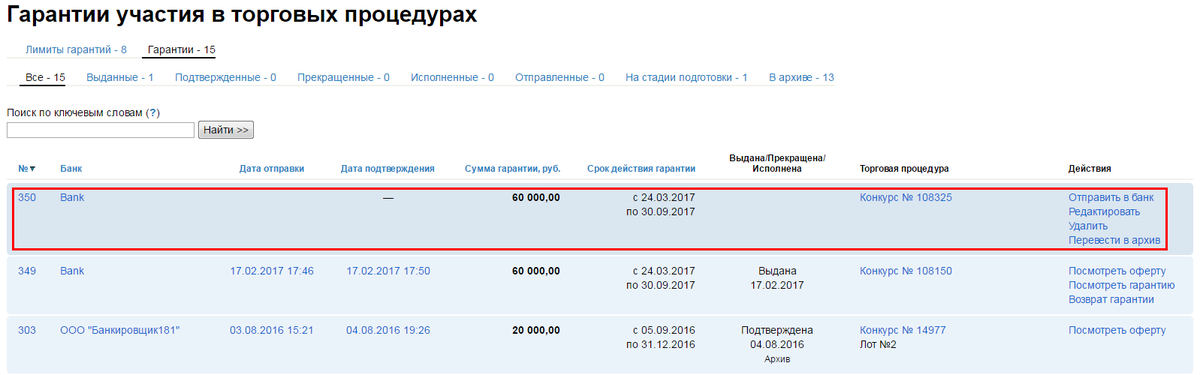
2.5. Нажмите ссылку Отправить в банк в столбце Действия новой заявки. В новом окне браузера отобразится страница отправки заявки в банк.
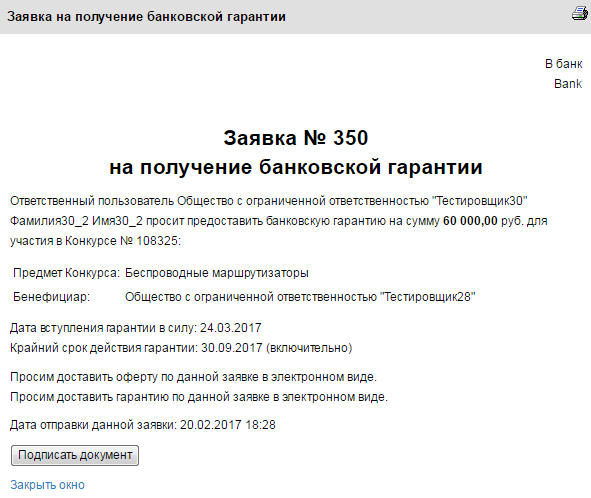
2.6. Вставьте носитель электронной подписи в USB-порт компьютера и нажмите кнопку
| Подписать документ |
. Страница подписания заявки обновится и появится уведомление Документ подписан, для отправки нажмите кнопку «Отправить в банк» .
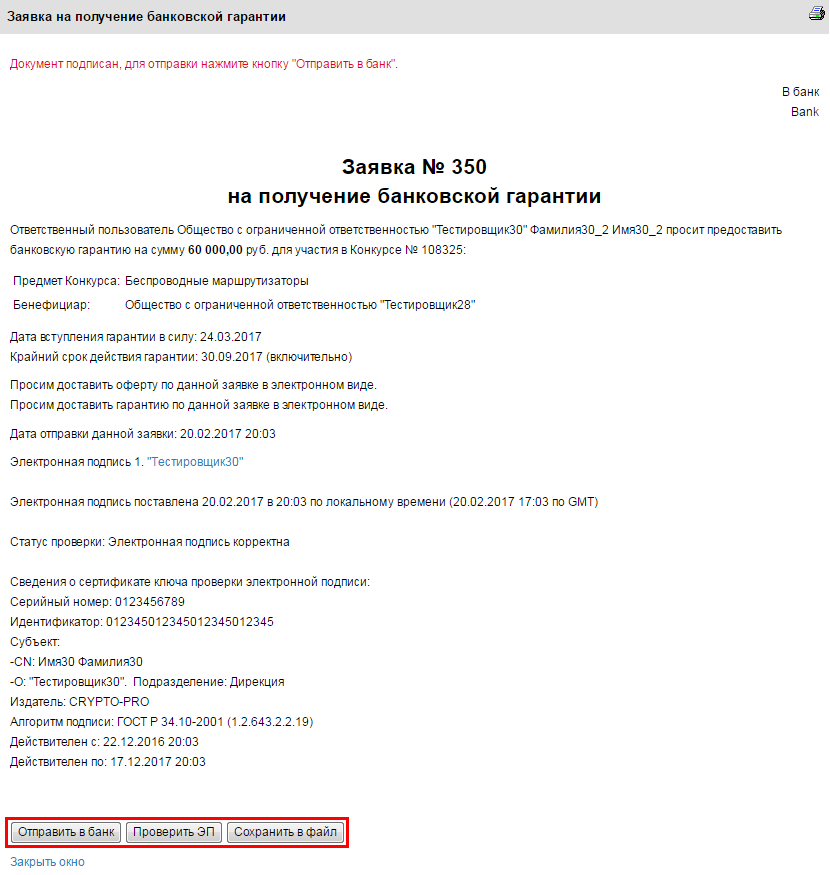
2.7. Нажмите кнопку
| Отправить в банк |
. Появится уведомление Заявка отправлена в банк .
3. После отправки заявки на гарантию в банк формируется оферта с условиями предоставления гарантии, и банк отправляет ее участнику конкурса. Чтобы ознакомиться с офертой и акцептовать её, нужно совершить следующие действия:
3.1. Перейдите в Личный кабинет → раздел Финансовые сервисы → ссылка Гарантии участия в торговых процедурах → вкладка Гарантии . Отобразится список заявок на получение гарантии, включая заявку, на которую банк выслал условия оферты.
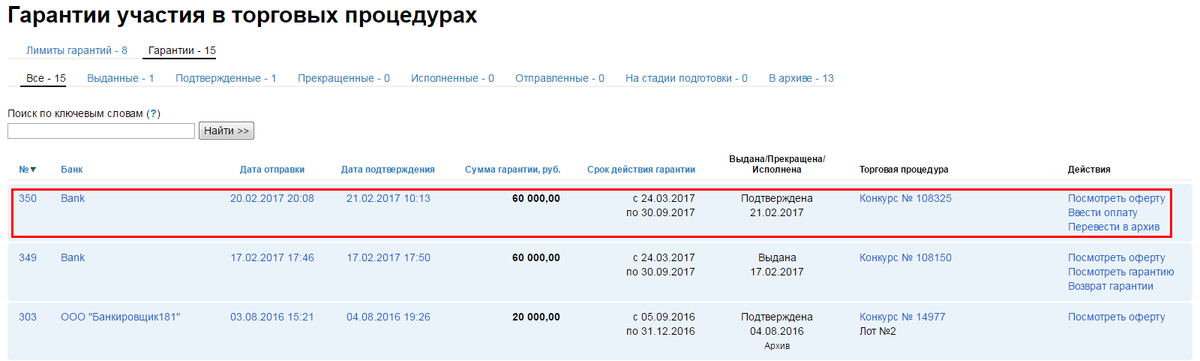
3.2. Чтобы открыть окно с текстом оферты, нажмите ссылку Посмотреть оферту .

3.3. Закройте окно с текстом оферты и нажмите в строке заявки ссылку Ввести оплату .
3.4. Заполните форму подтверждения оплаты, загрузите файл с платежным поручением, если он предусмотрен, и нажмите кнопку
| Отправить в банк |
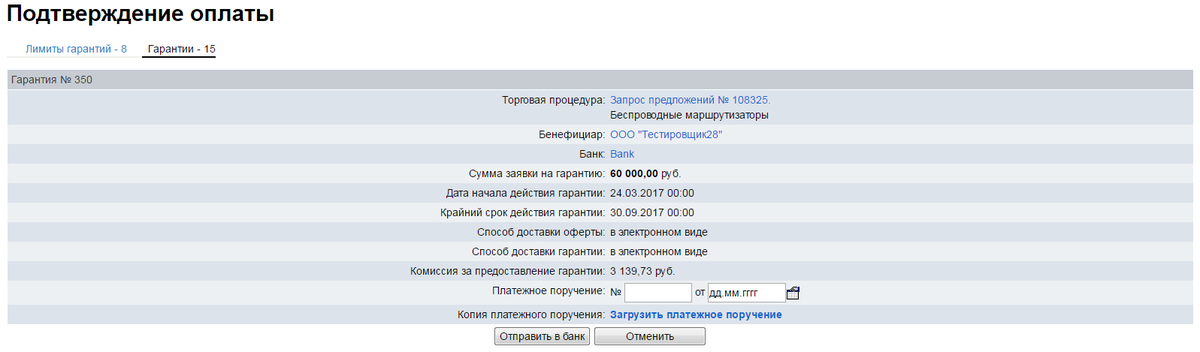
Отобразится страница Гарантии с уведомлением Данные об оплате отправлены в банк .
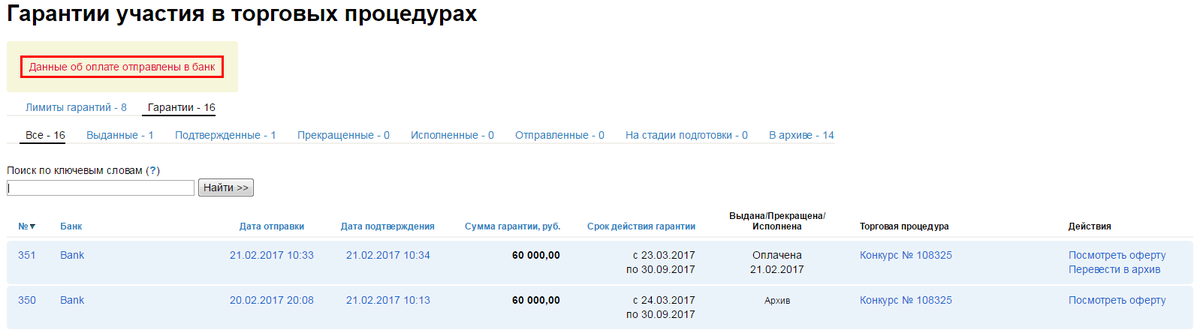
4. После получения подтверждения оплаты банк отправляет гарантию пользователю, подписав ее электронной подписью. После отправки гарантии в столбце Действия вашей заявки отобразится ссылка Посмотреть гарантию , при нажатии на которую отобразится окно с текстом гарантии и данными об электронной подписи банка.
Подача, редактирование и отзыв заявки
1. Чтобы подать заявку на участие в конкурсе, нужно совершить следующие действия:
1.1. Находясь на странице Извещение , откройте вкладку Все лоты .

Отобразится страница со списком лотов конкурса.

1.2. Перейдите на страницу выбранного лота, нажав на ссылку в его наименовании.
1.3. Нажмите кнопку Принять участие в блоке Участие в процедуре .
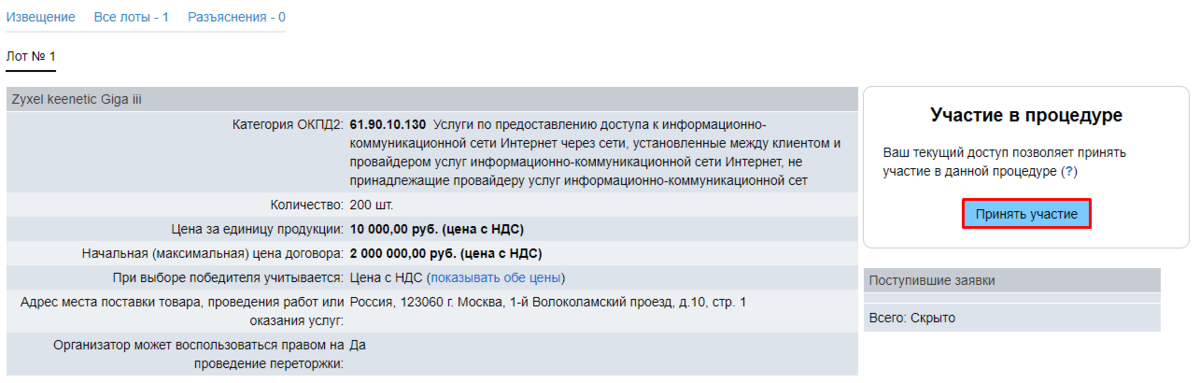
1.4. В отобразившейся форме введите общую стоимость заявки в соответствии с учитываемой ценой лота и загрузите документацию к заявке с помощью ссылки Прикрепить файл .
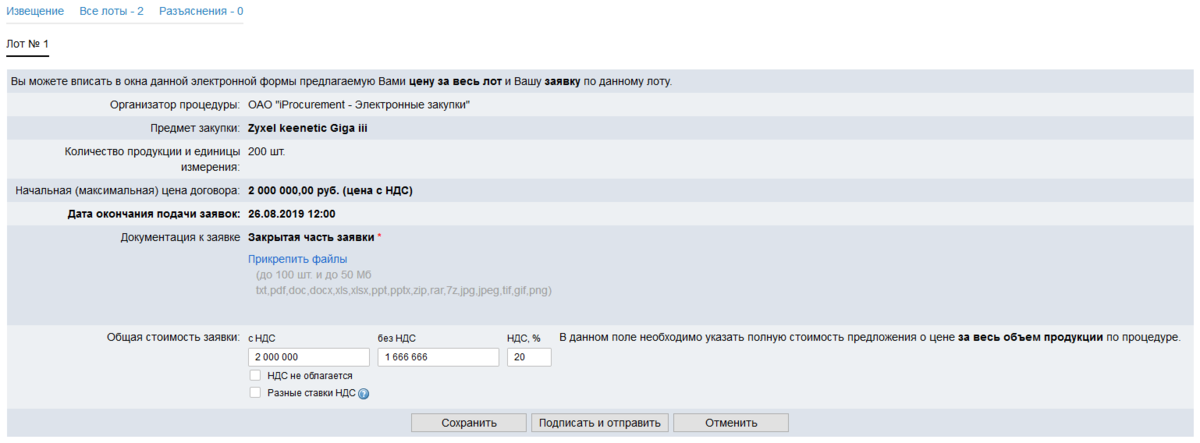
Примечание: если при заполнении заявки нажать кнопку
| Сохранить |
вместо кнопки
| Подписать и отправить |
, заявка сохранится неотправленной. Чтобы принять участие в конкурсе, эту заявку необходимо подписать электронной подписью и отправить организатору.
Заполнив форму заявки, нажмите кнопку
| Подписать и отправить |
. Отобразится страница подписания заявки электронной подписью.
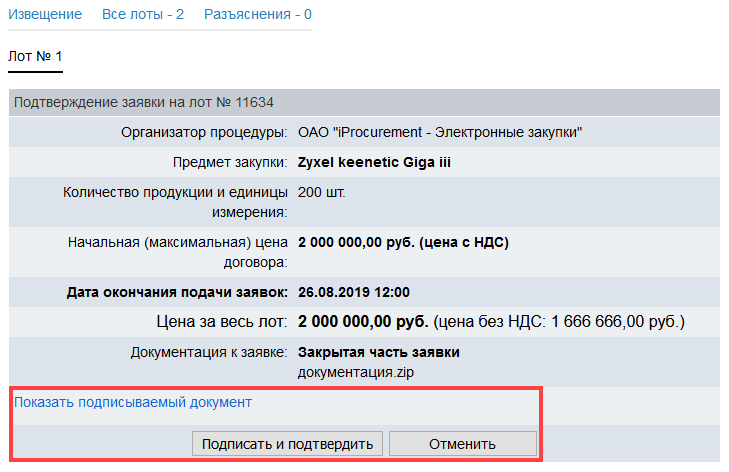
1.5. Нажмите ссылку Показать подписываемый документ и ознакомьтесь с его содержанием.
1.6. Вставьте носитель электронной подписи в USB-порт компьютера и нажмите кнопку
| Подписать и подтвердить |
Отобразится страница лота с уведомлением Ваша заявка успешно отправлена организатору процедуры . В таблице Поступившие заявки отобразится ценовое предложение и ссылка для просмотра и скачивания приложенных к заявке файлов.
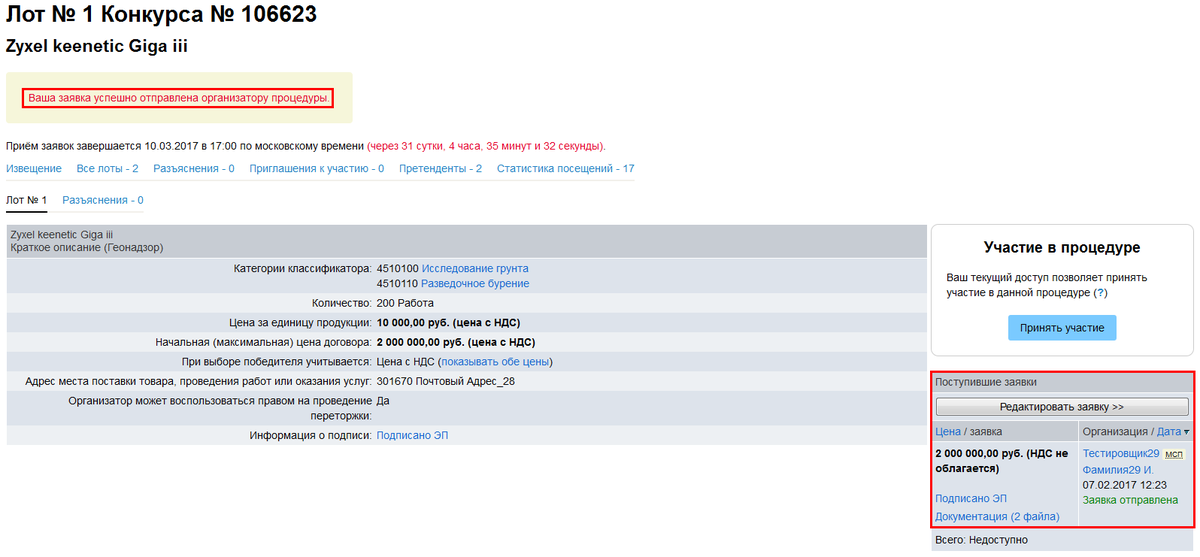
2. До наступления даты окончания подачи заявок вы можете редактировать свою заявку.
2.1. Откройте страницу лота и в таблице Поступившие заявки нажмите кнопку
| Редактировать заявку >> |
. Отобразится форма редактирования заявки.
2.2. Внесите изменения в ценовое предложение и состав прилагаемых к заявке файлов. Нажмите кнопку
| Подписать и отправить |
. Отобразится страница подписания электронного документа.
2.3. Вставьте носитель электронной подписи в USB-порт компьютера и нажмите кнопку
| Подписать и подтвердить |
. Отобразится страница лота с уведомлением Ваша заявка успешно отправлена организатору процедуры . Внесенные изменения отобразятся в таблице заявок.
3. Отзыв поданной заявки возможен в следующих случаях:
- если организатор редактирует существенные условия извещения, состав конкурсной документации или условия лота, участники, подавшие заявки до внесения этих изменений, получают возможность однократного отзыва заявок. При этом, если изменения внесены в извещение или конкурсную документацию, вы можете отозвать заявки во всех лотах конкурса, а если изменения внесены в отдельный лот, вы можете отозвать заявку только по этому лоту;
- если организатор предусмотрел возможность отзыва участниками поданных заявок по всем лотам конкурса, вы можете отозвать заявку в любой момент.
3.1. Чтобы отозвать поданную заявку, откройте страницу лота и нажмите ссылку Отозвать заявку в таблице Поступившие заявки.
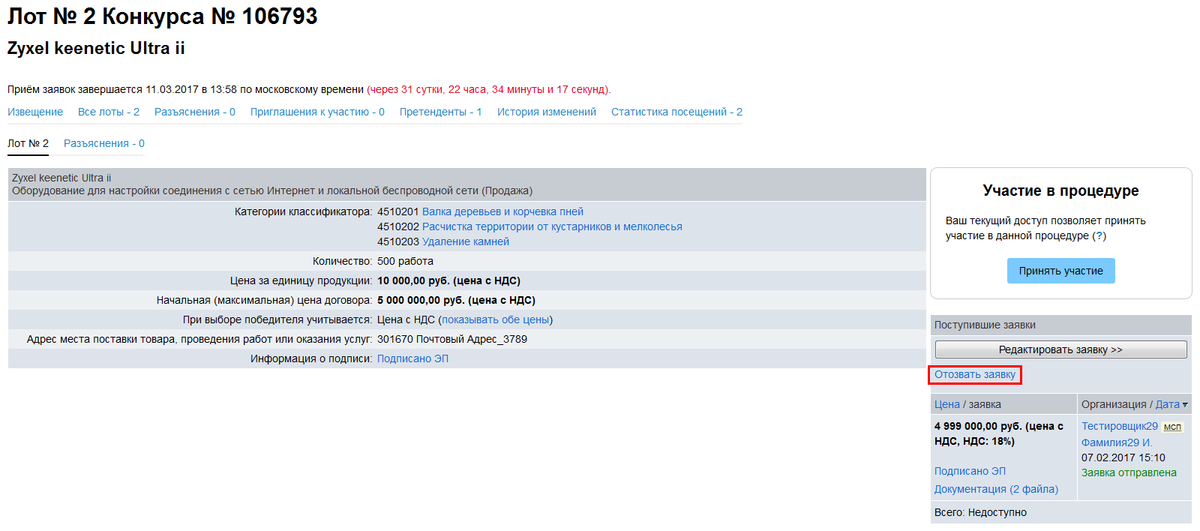
Отобразится страница подтверждения отзыва заявки электронной подписью.
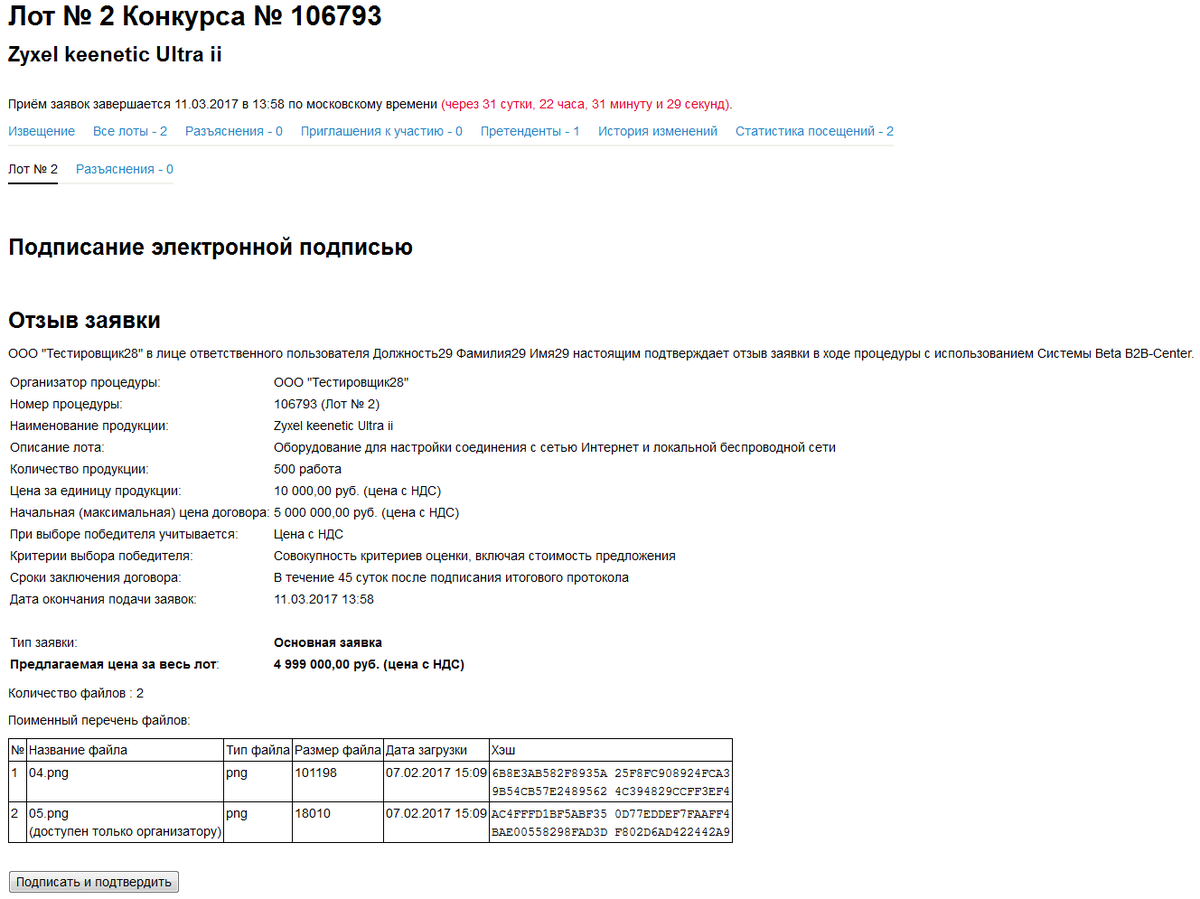
3.2. Вставьте носитель электронной подписи в USB-порт компьютера и нажмите кнопку
| Подписать и подтвердить |
. Отобразится страница лота с уведомлением Ваша основная заявка успешно отозвана .
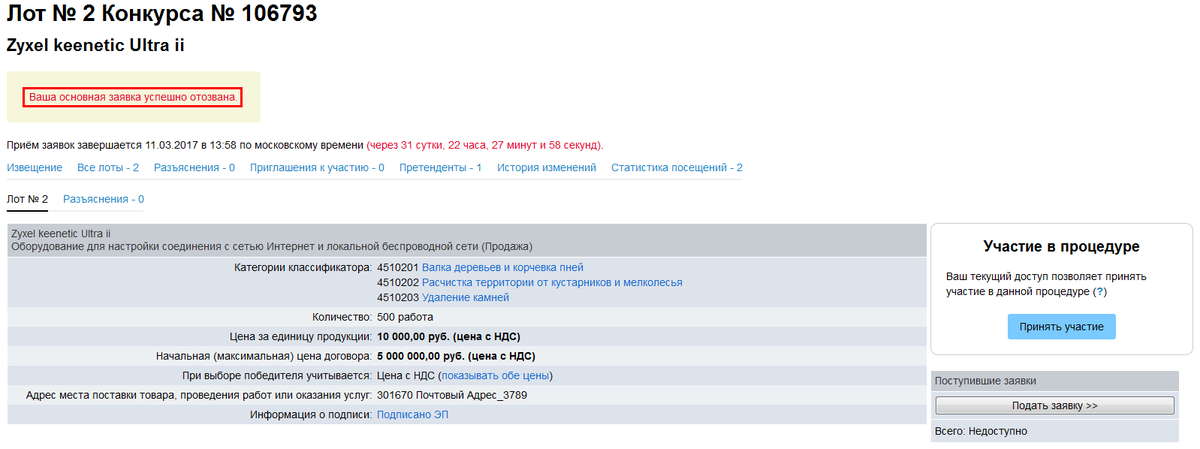
Вскрытие конвертов
С наступлением даты вскрытия конвертов вы можете просмотреть открытую часть заявок конкурирующих участников.
1. Откройте страницу лота. В таблице Поступившие заявки отображаются все заявки, поданные на этот лот, в виде ценовых предложений и ссылок для просмотра и скачивания файлов.
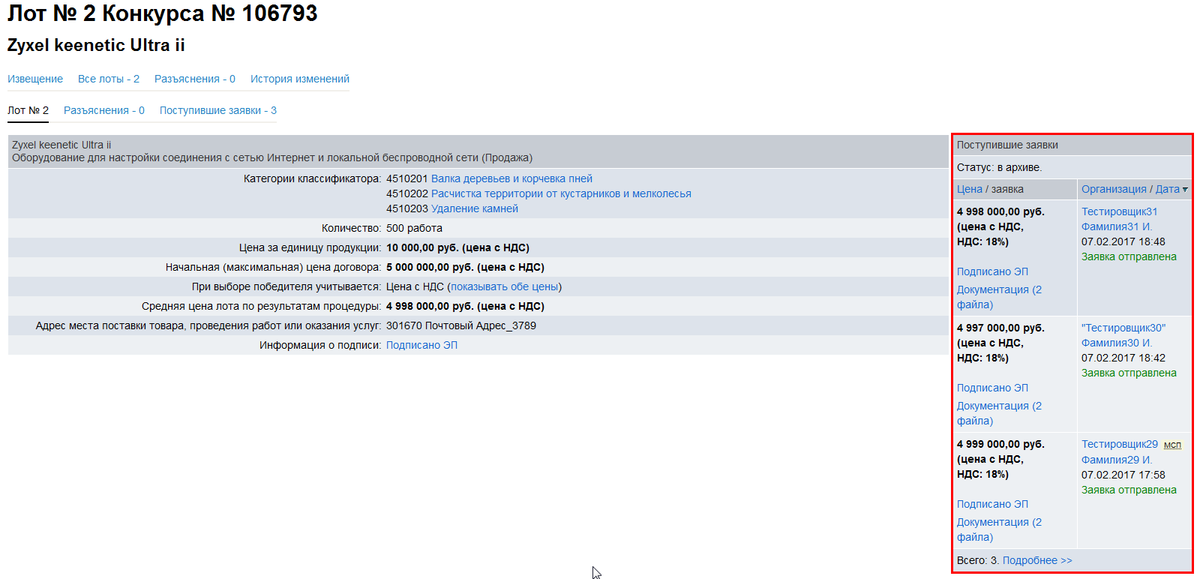
2. Нажмите ссылку Документация в строке заявки участника-конкурента. Отобразится список загруженных файлов, разделенный на открытую часть – файлы доступные для скачивания – и закрытую – файлы, доступные только организатору конкурса.
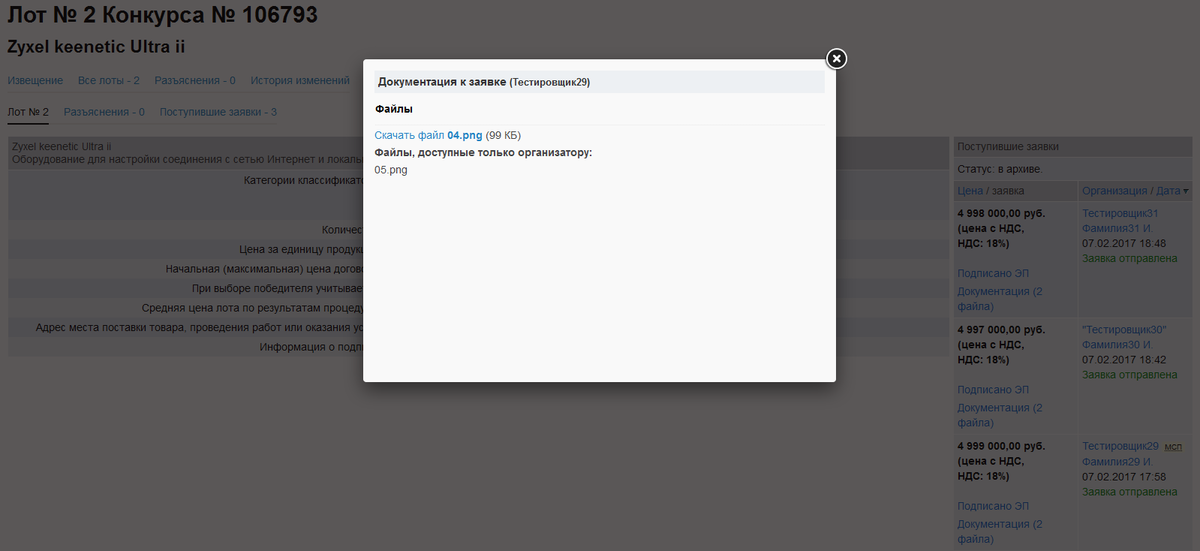
Участие в переторжке
Переторжка в лоте возможна в том случае, если организатор при создании отдельного лота указал возможность ее проведения.
Принять участие в переторжке могут участники конкурса, получившие от организатора соответствующие приглашения в раздел Список пришедших сообщений.
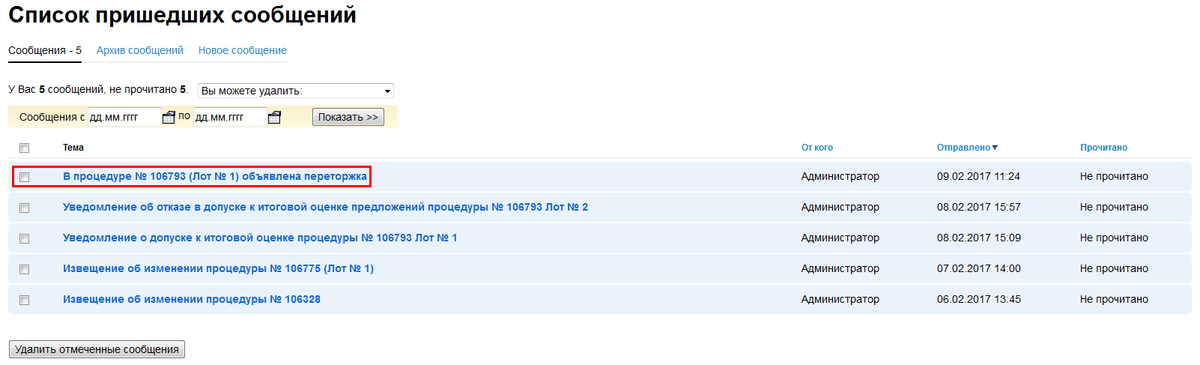
1. Чтобы принять участие в переторжке, откройте страницу лота, в котором она проводится, и нажмите кнопку
| Подать заявку на переторжку >> |
в таблице Поступившие заявки.
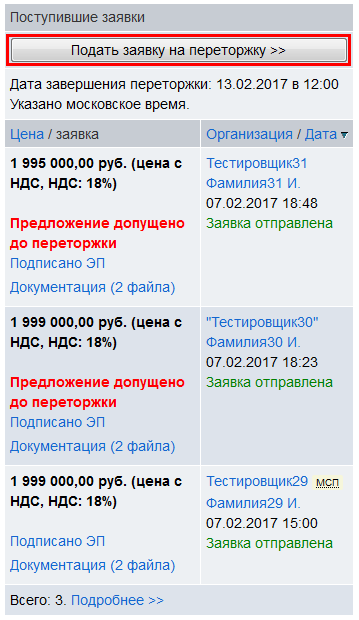
2. Введите в форму новую цену, более низкую, чем действующая. Вставьте носитель электронной подписи в USB-порт компьютера и нажмите кнопку
| Подписать и отправить |
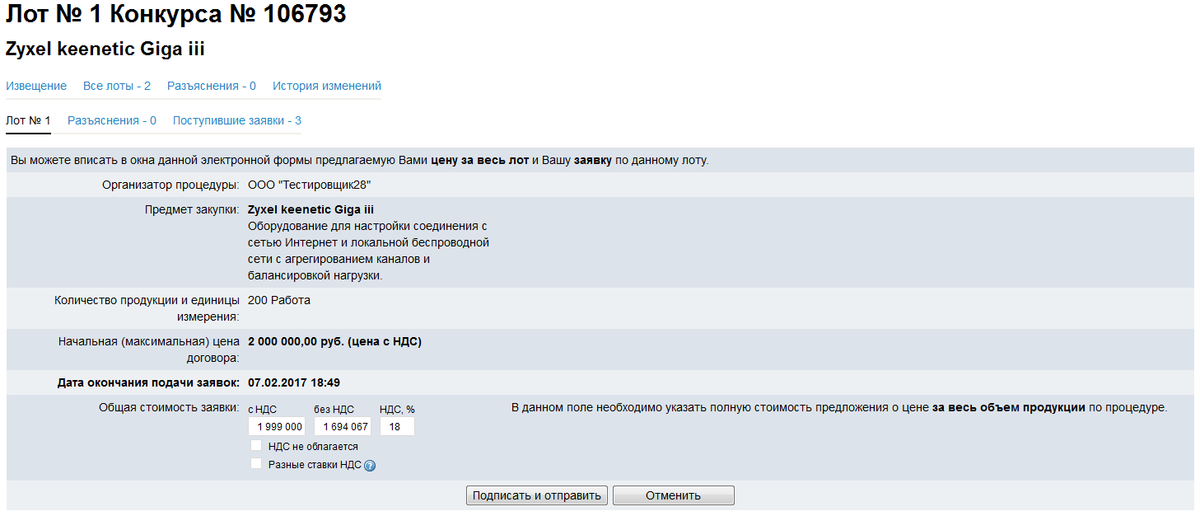
Отобразится страница подписания новой цены электронной подписью.
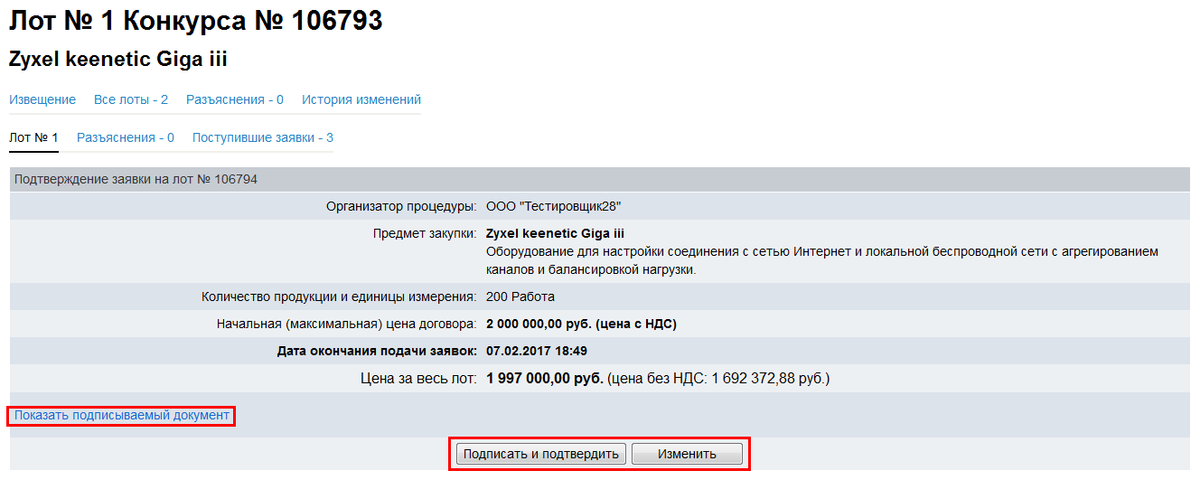
3. Нажмите ссылку Показать подписываемый документ и ознакомьтесь с его содержанием.
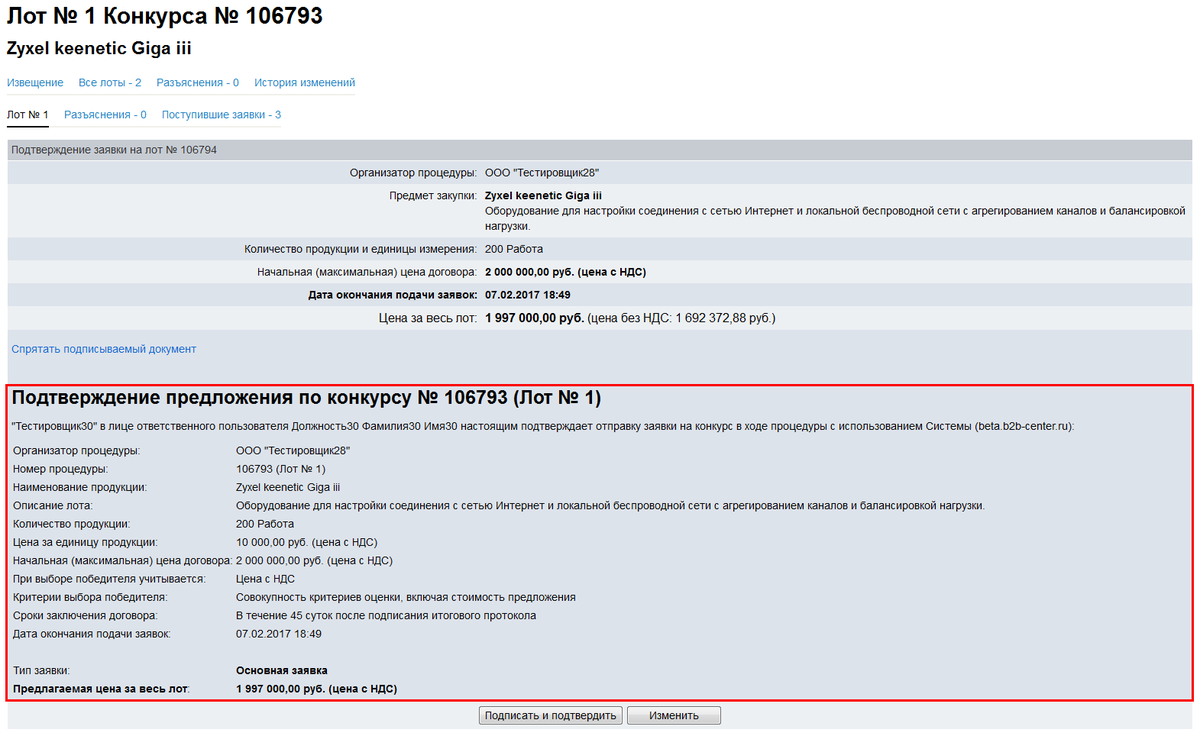
4. Нажмите кнопку
| Подписать и подтвердить |
. Отобразится страница лота с уведомлением Ваша заявка успешно отправлена организатору процедуры :
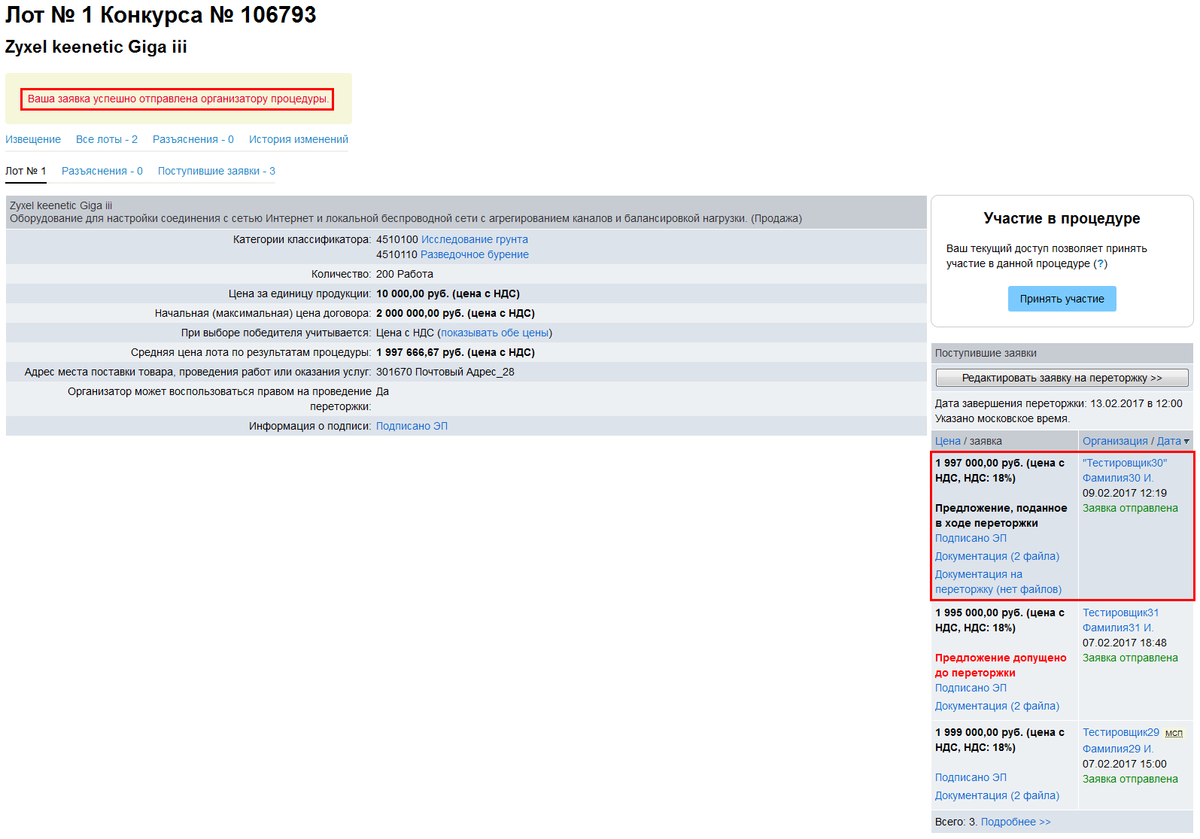
До окончания срока проведения переторжки заявку можно редактировать.
Если другой участник конкурса подал цену на переторжку, то до конца ее проведения эта цена скрыта от организатора и конкурирующих участников. В строке такого предложения в таблице заявок выводится уведомление Подано предложение на переторжку .
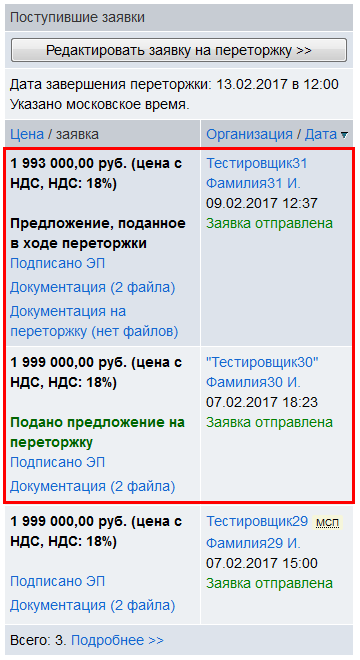
После окончания переторжки цены, поданные во время ее проведения, открываются для просмотра.
В зависимости от настроек, организатор может объявлять переторжку многократно, а также проводить ее в режиме online.
Организатор может отказаться от проведения переторжки, несмотря на то, что возможность её проведения была объявлена при создании лота.
Дозапрос документов
После окончания приема конкурсных заявок организатор может запросить у участников дополнительные или недостающие документы, направив дозапрос документов.
Если организатор направил вам дозапрос документов, то в строке вашей заявки в таблице Претенденты на участие в конкурсе на странице Извещение отображается ссылка Дозапрос документации и до окончания срока действия дозапроса вам необходимо отправить запрошенные документы организатору.
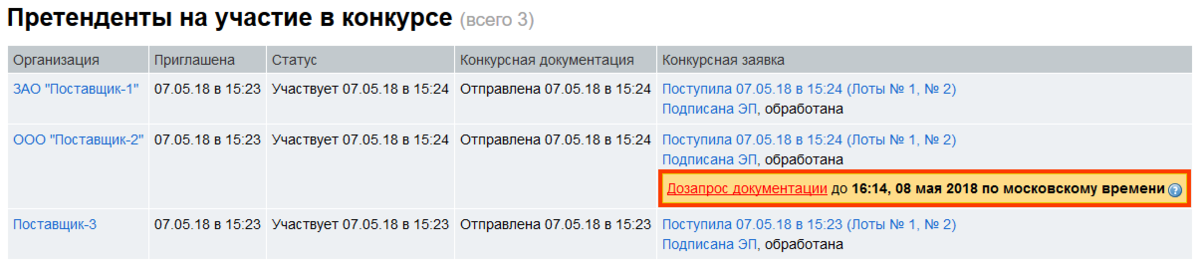
1. Нажмите ссылку Дозапрос документации . Откроется форма загрузки документов.
Список запрашиваемых документов отображается в табличной строке Запрос организатора. Если организатор сопроводил дозапрос собственными файлами, ссылки для их скачивания будут расположены в строке Дополнительные файлы.
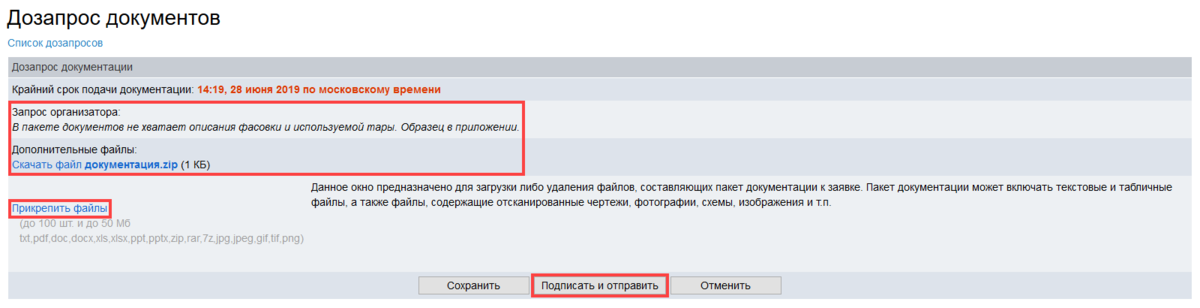
2. Загрузите файлы с необходимыми документами с помощью ссылок Прикрепить файлы и нажмите кнопку
| Подписать и отправить |
. Отобразится страница подписания отправки файлов на дозапрос.
Примечание: если при загрузке документов нажать кнопку
| Сохранить |
, документы сохранятся неотправленными. В этом случае дозапрос остается открытым до тех пор, пока вы не отправите документы, либо пока не истечет срок действия дозапроса. Данная функция позволяет редактировать пакет загруженных документов до отправки организатору.
3. Вставьте носитель электронной подписи в USB-порт компьютера и нажмите кнопку
| Подписать и сохранить |
Отобразится страница Дозапрос документов с уведомлением Документация к дозапросу успешно загружена в Систему . Статус дозапроса изменится на Закрыт, а организатор получит доступ к загруженным вами документам.

Итоги конкурса
После вскрытия конвертов, рассмотрения заявок и проведения переторжки организатор подводит итоги конкурса и выносит решение по лотам. Если в лоте допущено 2 или больше заявок, организатор ранжирует их и присваивает места. Победителем конкурса признается участник, чья заявка по результатам ранжирования получает 1 место.
Если в лоте нет ни одной заявки, допущенной до оценочной стадии, торги по лоту признаются несостоявшимися.
Если в лоте допущена только одна заявка, торги также признаются несостоявшимися, однако у организатора есть возможность выбрать участника, подавшего эту заявку, в качестве единственного поставщика.
Конкурс считается завершенным после утверждения организатором итогового протокола и рассылки участникам соответствующих уведомлений, которые поступают в раздел Список пришедших сообщений.

Уведомление содержит информацию об итогах конкурса по лоту, включая выбор победителя, или признание конкурса несостоявшимся, а также о решении заключить договор с единственным поставщиком.
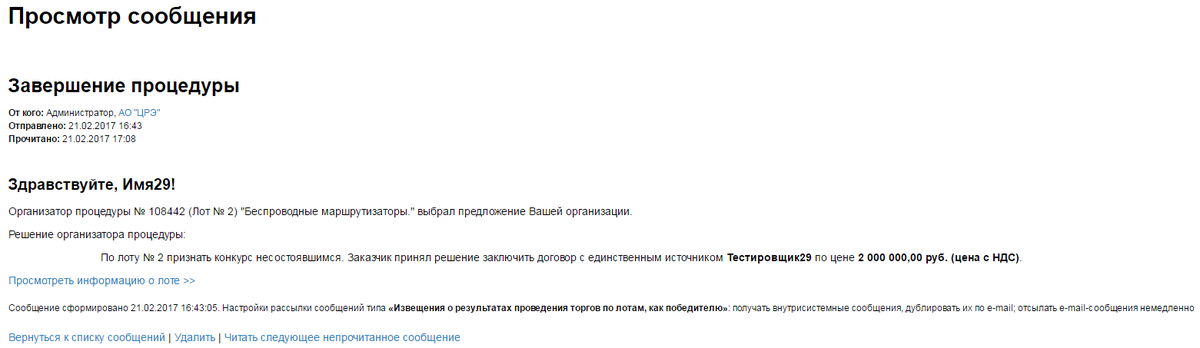
Итоги конкурса по лоту также отображаются на странице лота, в таблице Поступившие заявки. Перейти на страницу лота можно, нажав ссылку Просмотреть информацию о лоте >> в тексте письма.
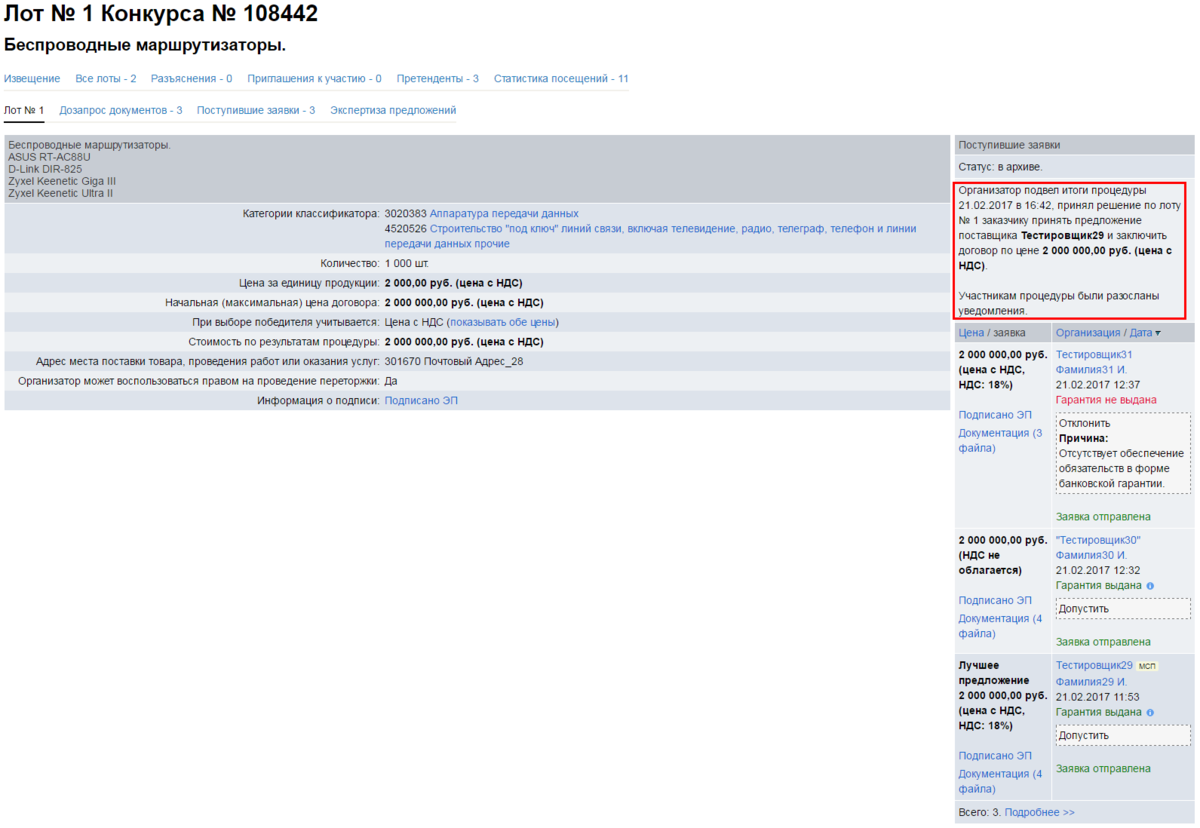
Сведения о заключении договора с победителем
После утверждения итогового протокола организатор может внести в Систему сведения о заключении договора с участником-победителем.
Когда организатор внесет сведения о договоре и отправит их вам на подписание, на странице лота появится кнопка Сведения о заключении договора , а также вкладка Сведения о договоре .
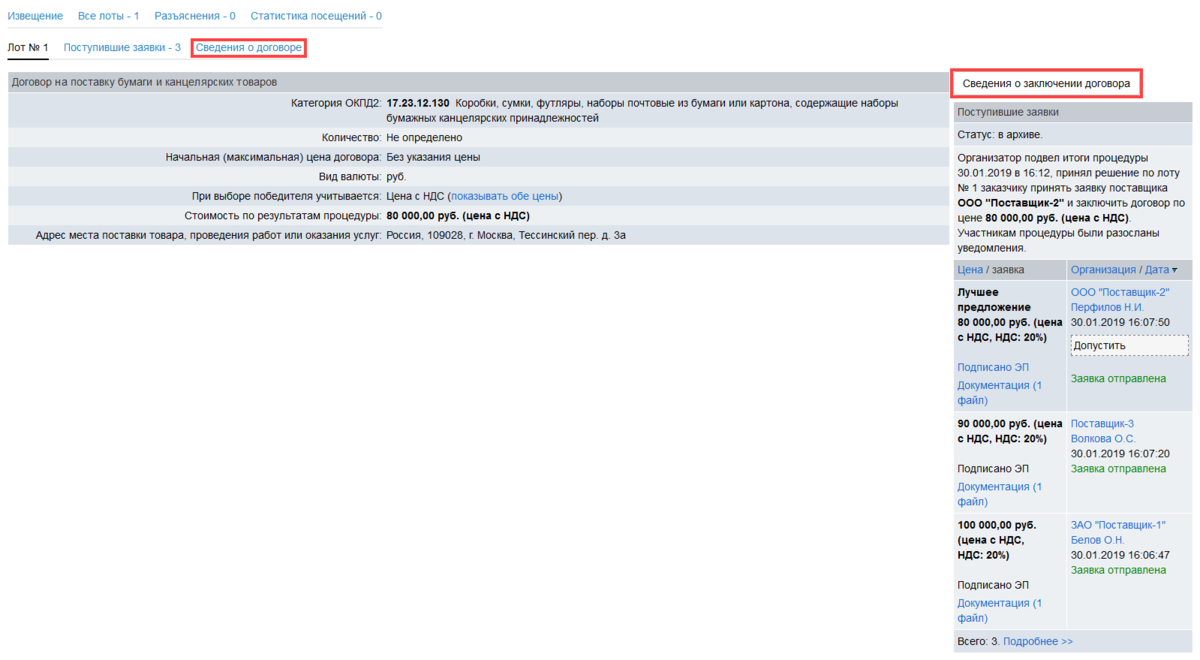
1. Нажмите кнопку Сведения о заключении договора . Отобразится страница Сведения о договоре с записью о заключении договора в статусе Ожидается подписание со стороны участника.
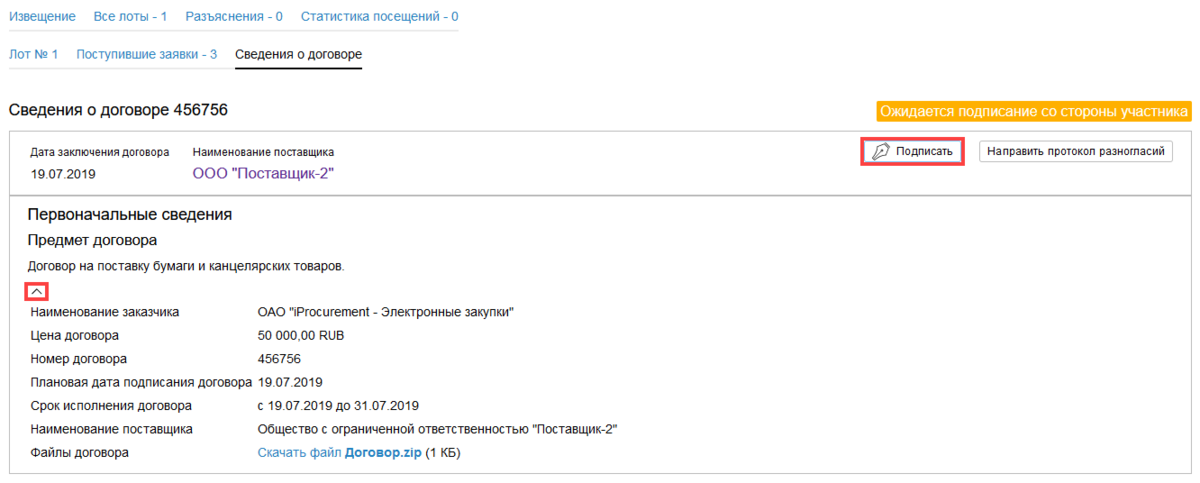
Развернув блок, вы можете проверить внесенные организатором данные о договоре и скачать приложенные файлы.
2. Чтобы ![]() сведения о договоре, нажмите одноименную кнопку.
сведения о договоре, нажмите одноименную кнопку.
3. Отобразится страница подписания сведений электронной подписью. Нажмите кнопку
| Подписать договор |
После подписания запись на странице Сведения о договоре получает статус Подписано со стороны участника.
Источник https://www.klerk.ru/blogs/tenderplan/518899/
Источник https://secrets.tinkoff.ru/razvitie/goszakupki/podat-zayavku-na-tender/
Источник https://www.b2b-center.ru/help/%D0%A3%D1%87%D0%B0%D1%81%D1%82%D0%B8%D0%B5_%D0%B2_%D0%BA%D0%BE%D0%BD%D0%BA%D1%83%D1%80%D1%81%D0%B5/